Stappen om de foutmelding ‘Normaliz.dll ontbreekt’ op Windows 11 op te lossen

Een aantal gebruikers heeft gemeld dat ze de foutmelding “Normaliz.dll not found” tegenkomen wanneer het Unicode Normalization DLL-bestand verloren is gegaan of beschadigd is. Deze fout kan ook ontstaan door corrupte systeembestanden of als het DLL-bestand niet correct is geregistreerd.
Uw eerste actie zou moeten zijn om te controleren of uw Windows-besturingssysteem volledig is bijgewerkt. Controleer daarnaast uw Prullenbak om er zeker van te zijn dat de DLL niet per ongeluk is verwijderd en voer een malwarescan uit met een vertrouwde antivirustoepassing.
Welke stappen kan ik ondernemen om de foutmelding Normaliz.dll niet gevonden op te lossen?
1. Installeer de betreffende applicatie opnieuw
- Druk op Windows+ Iom het menu Instellingen te openen .
- Selecteer Apps en klik vervolgens op Geïnstalleerde apps .
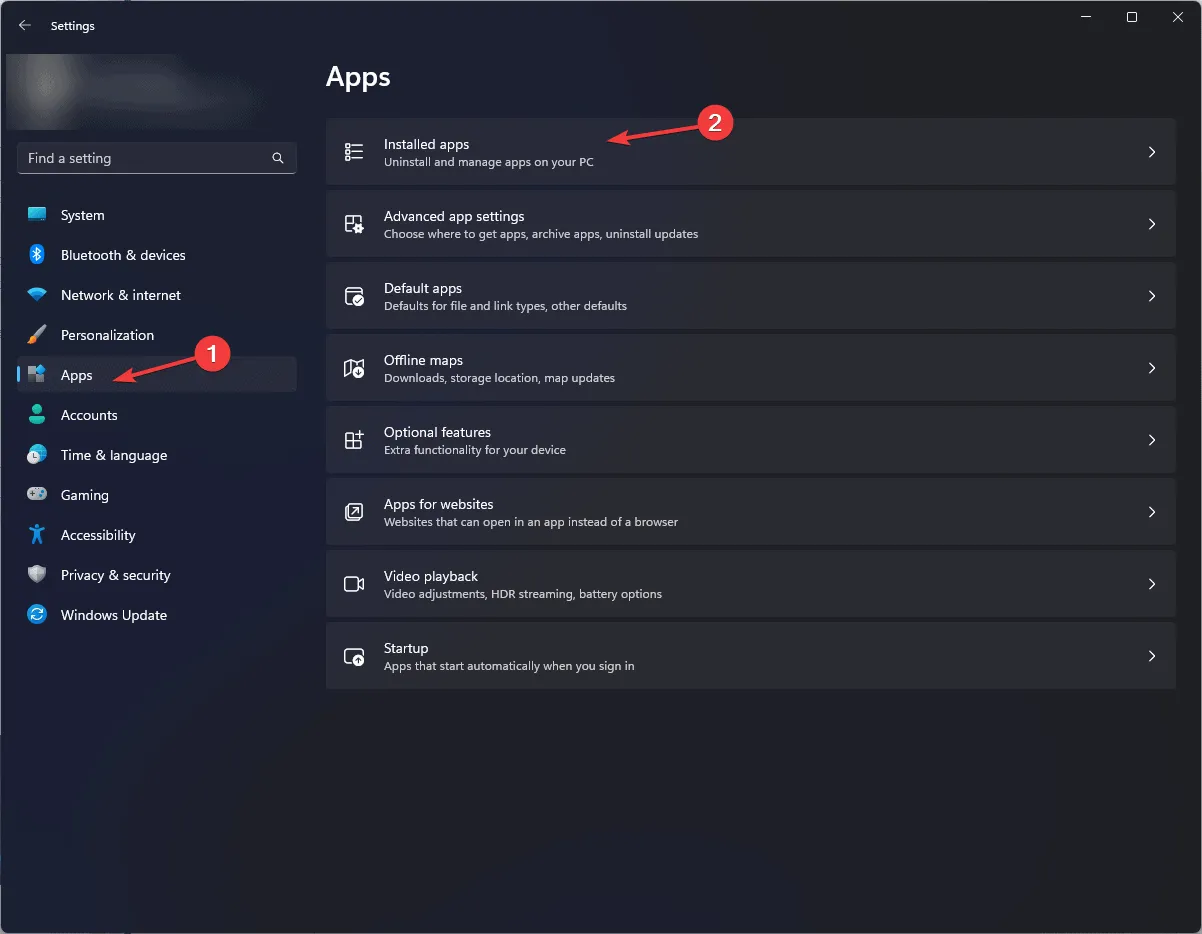
- Zoek de problematische app in de lijst, klik op het menu met de drie puntjes en selecteer Verwijderen .
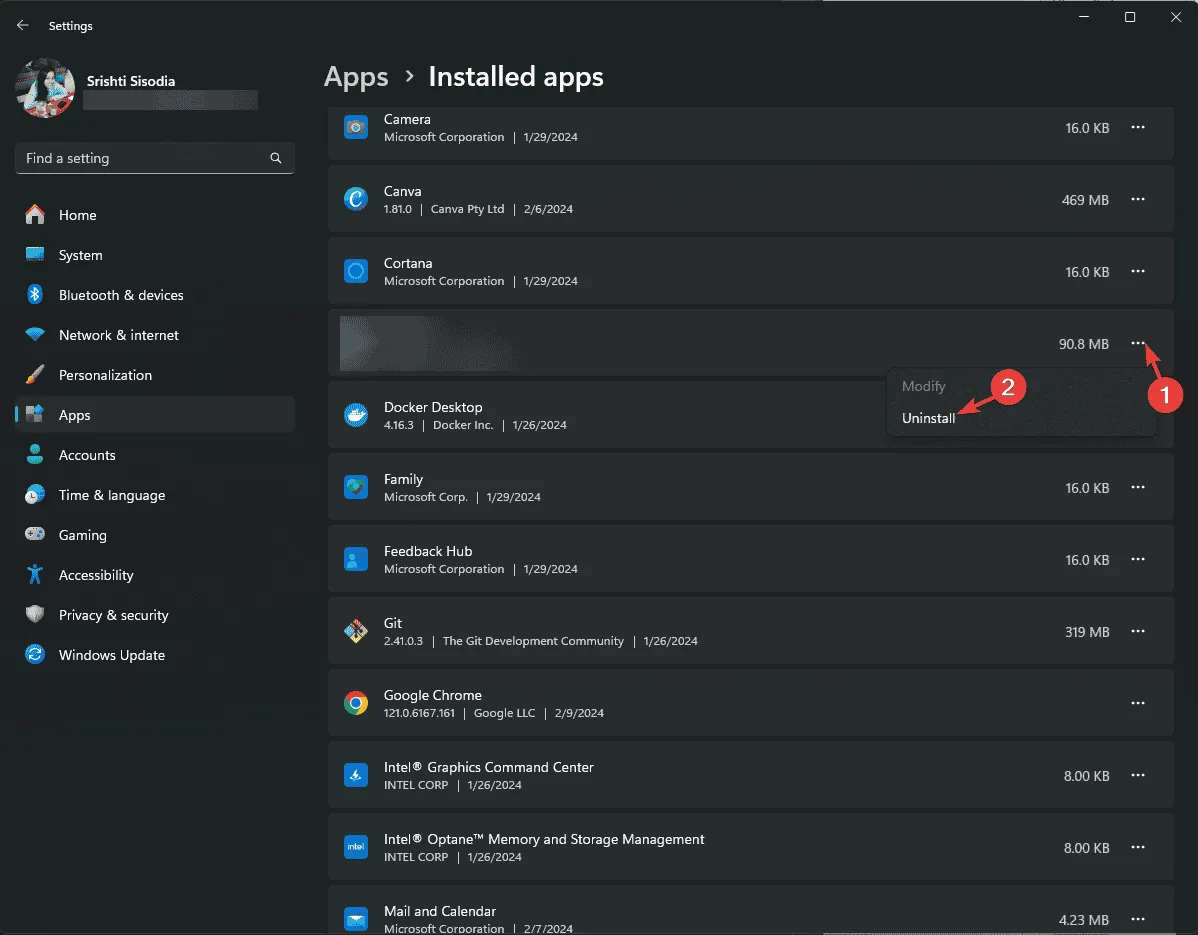
- Bevestig door in het volgende venster op Verwijderen te klikken.
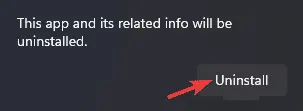
- Nadat het verwijderen is voltooid, gaat u naar de officiële website van de applicatie of naar de Microsoft Store om deze opnieuw te downloaden.
- Volg de aanwijzingen om het installatieproces te voltooien.
2. Installeer een DLL-reparatietool
Als u een andere computer hebt waarop dezelfde versie van Windows draait, kunt u het DLL-bestand vanaf deze locatie overbrengen: C:\Windows\System32\ en het in dezelfde map op de aangetaste computer plakken.
Omdat Normaliz.dll essentieel is voor de werking van Windows en onderdeel is van de systeembestanden, is het raadzaam om een DLL-fixertool van derden te gebruiken. Download en installeer zo’n tool en voer deze uit om toekomstige DLL-gerelateerde fouten te voorkomen.
3. Registreer het DLL-bestand opnieuw
- Druk op de Windowstoets, voer cmd in de zoekbalk in en selecteer ‘Als administrator uitvoeren’ om de opdrachtprompt met verhoogde rechten te openen.
- Om normaliz.dll opnieuw te registreren , kopieert en plakt u de volgende opdracht en drukt u op Enter:
regsvr32 normaliz.dll - Klik op OK wanneer u daarom wordt gevraagd en start uw computer opnieuw op om de wijzigingen toe te passen.
Deze methode helpt bij het oplossen van de foutmelding ‘normaliz.dll ontbreekt’ als het bestand al op uw apparaat beschikbaar is.
4. Voer SFC- en DISM-scans uit
- Druk op de Windows toets, typ cmd en klik op ‘Als administrator uitvoeren’ om de opdrachtprompt met beheerdersrechten te starten.
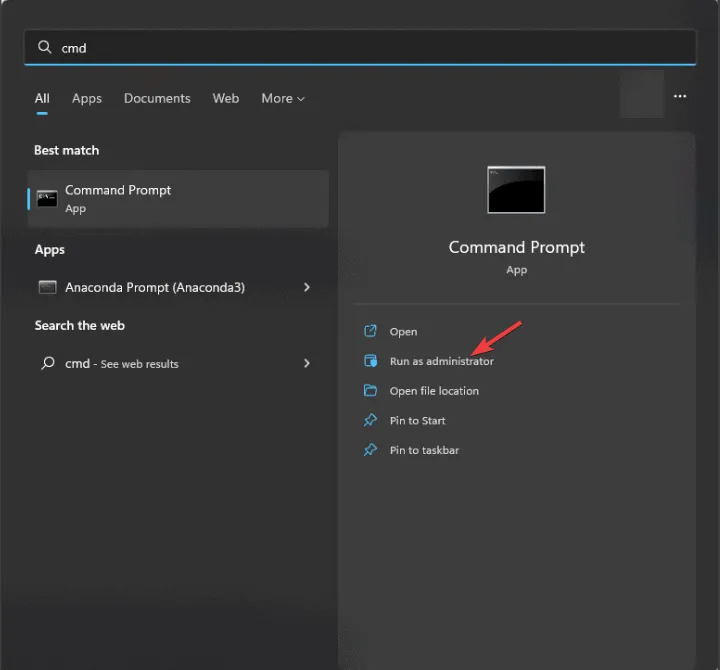
- Plak de volgende opdracht in de opdrachtprompt om beschadigde systeembestanden te repareren en druk op Enter:
sfc /scannow
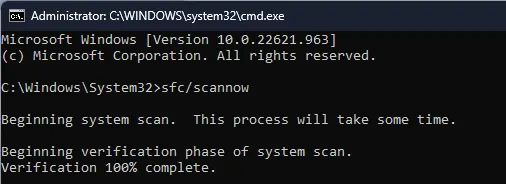
- Wacht tot de opdracht is voltooid en voer vervolgens deze opdracht uit om te scannen op beschadigingen en deze te herstellen via Windows Update:
Dism /Online /Cleanup-Image /RestoreHealth
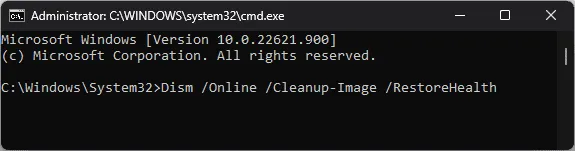
- Nadat de scan is voltooid, start u uw computer opnieuw op om de wijzigingen door te voeren.
5. Zet uw systeem terug naar een eerdere versie
- Druk op Windows + R om het dialoogvenster Uitvoeren te openen .
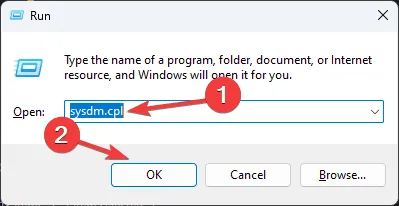
- Voer sysdm.cpl in en klik op OK om de interface Systeemeigenschappen te openen .
- Ga naar het tabblad Systeembeveiliging en selecteer de knop Systeemherstel .
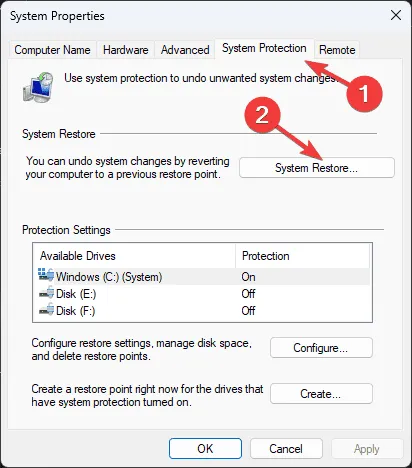
- Selecteer in het venster Systeemherstel de optie Een ander herstelpunt kiezen en klik op Volgende.
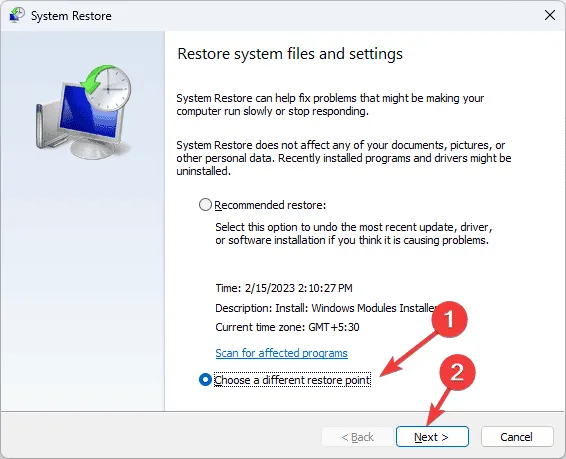
- Selecteer het vroegste of meest recente herstelpunt uit de beschikbare opties en klik op Volgende om door te gaan.
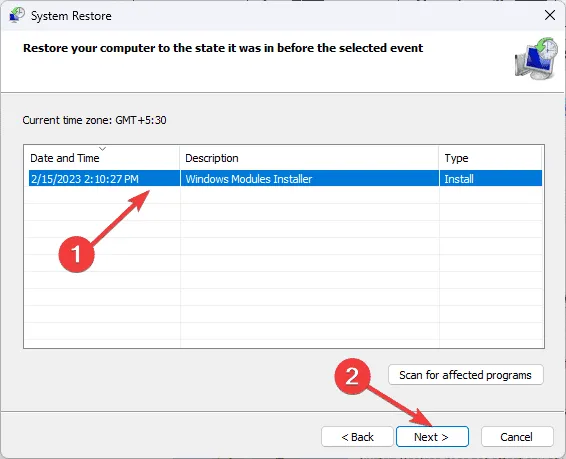
- Klik ten slotte op Voltooien.
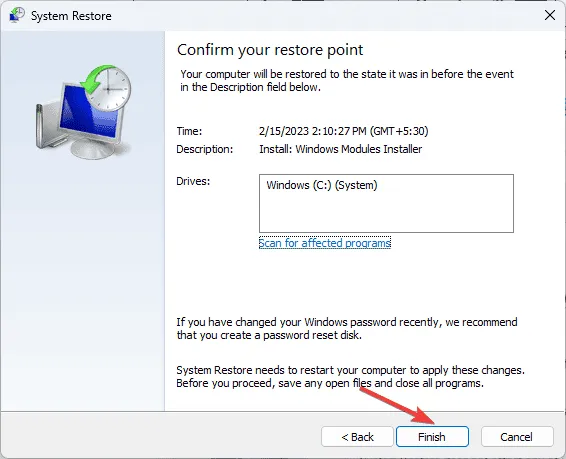
Uw Windows-systeem wordt opnieuw opgestart en de gekozen instellingen worden hersteld.
6. Verkrijg het DLL-bestand handmatig
- Ga naar de DLL-FILES-website en open de pagina normaliz.dll . Klik vervolgens op Downloaden .
- Dubbelklik op het gedownloade bestand om het te openen, zoek het .dll-bestand en kopieer het.
- Navigeer naar het volgende pad, vervang C door de stationsletter van uw systeem:
C:\Windows\System32\en plak het DLL-bestand erin. - Start uw computer opnieuw op, zodat de wijzigingen van kracht worden.
Kortom, u kunt de fout ‘ normaliz.dll niet gevonden’ oplossen door systeembestanden te repareren, de getroffen toepassing opnieuw te installeren, het DLL-bestand opnieuw te registreren (als dit op uw apparaat aanwezig is) of door een DLL-fixer te gebruiken.
Is er een oplossing die we over het hoofd hebben gezien die de DLL missing error succesvol voor u heeft opgelost? Deel uw ervaring in de comments hieronder, en wij zullen onze lijst updaten met uw methode.



Geef een reactie